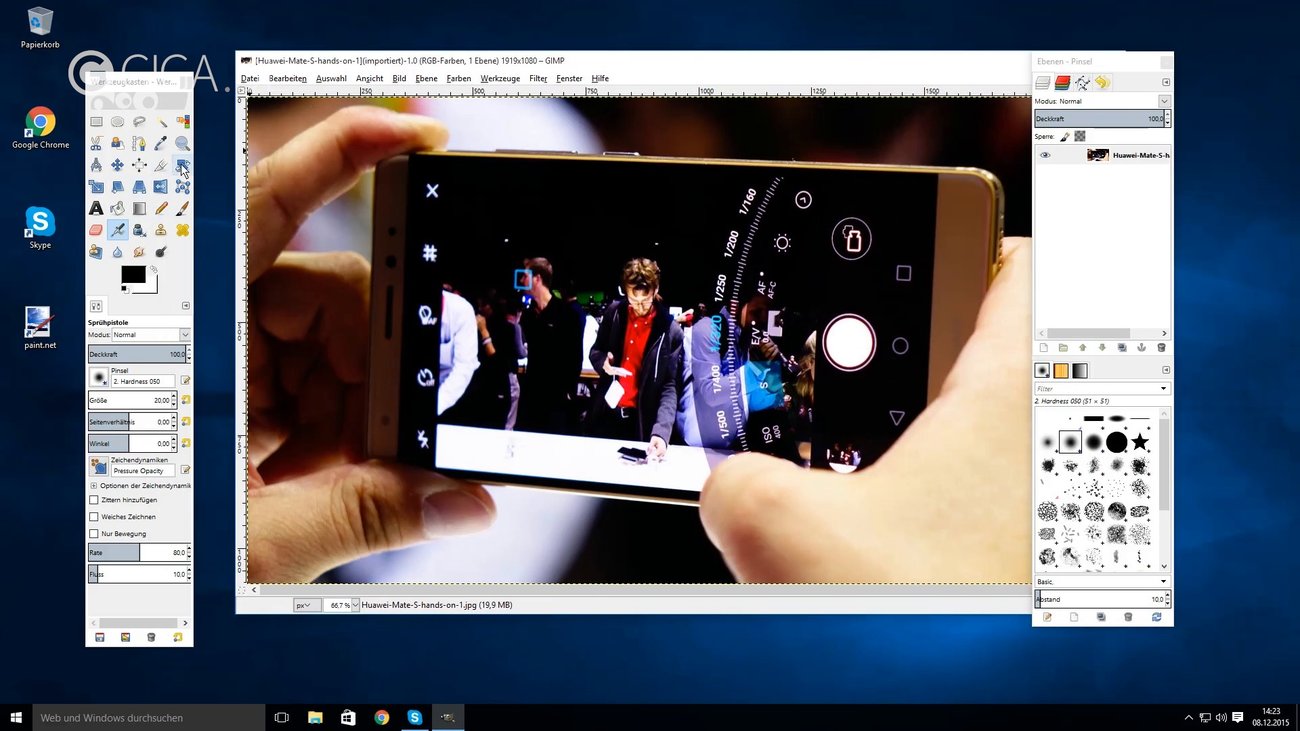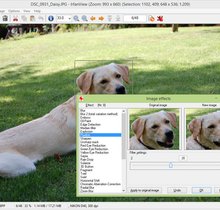Im Internet sind GIF-Dateien immer noch wegen der Möglichkeit beliebt, einfache Animation abzuspielen. Allerdings ist das Format nicht gerade sparsam und die Dateien sind oft groß. GIGA zeigt euch, wie ihr GIFs bearbeiten, sie verkleinern, verändern oder mit Effekten versehen könnt – mit kostenlosen Tools.
GIFs waren eins der ersten Animationsformate, die im Internet eingesetzt werden konnten. Während sie früher eher für Effektspielereien und nervige Werbebanner genutzt wurden, sind sie heute als Ersatz für kleine Kurzfilme im Einsatz. Jeder Browser und jeder Grafik-Viewer kann sie anzeigen, aber wer ein GIF bearbeiten oder selbst erstellen will, muss teilweise lange nach einem geeigneten Programm suchen. Wenn ihr GIF-Grafiken bearbeiten wollt, geht das in geringem Maße auch online, aber anspruchsvollere Animationen könnt ihr nur am PC erstellen. Wir stellen euch zu beiden Vorgehensweisen geeignete Optionen vor.
Mit GIMP könnt ihr unter anderem GIF-Bilder bearbeiten:
GIF bearbeiten und erstellen in Windows
Wenn ihr an eure GIF-Animationen hohe Ansprüche habt undüber jeden Schritt die Kontrolle haben wollt, dann empfiehlt sich dafür die kostenlose Photoshop-Alternative GIMP. Ihr könnt damit bestehende GIF-Bilder laden und das Programm berücksichtigt dann jedes Einzelbild.
Soll es nicht ganz so aufwendig sein, dann guckt euch doch mal das kleine Freeware-Programm „psynetic Gif-X“ an. Es hat nur eine Aufgabe, das Bearbeiten und neu Erstellen von GIF-Animationen. Ihr könnt die Bilder mit speziellen Effekten versehen, Text einfügen, das Dateiformat ändern und sogar AVI-Videos importieren, bearbeiten und dann als GIF speichern.
GIFs online bearbeiten
Es gibt mehrere Web-Seiten, auf denen ihr ein GIF online editieren könnt. Meist beschränken sich die Möglichkeiten hier allerdings auf eine Änderung der Größe, ein Konvertieren des Formats oder das Erstellen eines GIFs aus Einzelbildern.
Die Hauptprobleme bei diesen Online-Tools liegen zum einen in der Größe der Uploads. Die sind häufig begrenzt. Bei EZGIF beispielsweise auf insgesamt 100 MB. Zum anderen muss euch klar sein, dass ihr womöglich Filme oder Bilder ins Internet hochladet, die nicht jeder sehen soll. Zwar versprechen die Anbieter in der Regel, die Dateien nicht dauerhaft zu speichern, aber eine Garantie dafür habt ihr nicht.
Hat dir der Beitrag gefallen? Folge uns auf WhatsApp und Google News und verpasse keine Neuigkeit rund um Technik, Games und Entertainment.